Оптимальные параметры запуска Дота 2
Dota 2 — одна из самых популярных многопользовательских игр в России, которая доступна бесплатно в лаунчере Steam. В нём же можно настраивать параметры запуска Доты 2, с помощью которых игровой процесс владельцев слабых ПК станет комфортнее.
Рассказываем об основных параметрах запуска, которые позволят оптимизировать игру и исправить проблемы с FPS
Как пользоваться параметрами запуска
Получить доступ к параметрам запуска можно только в настройках игры в Steam. Нажмите правой кнопкой мыши на значок Dota 2 или на название игры, а затем кликните по вкладке «Свойства», после чего по умолчанию откроется опция «Общие», где будет доступно окно параметров запуска Доты 2.
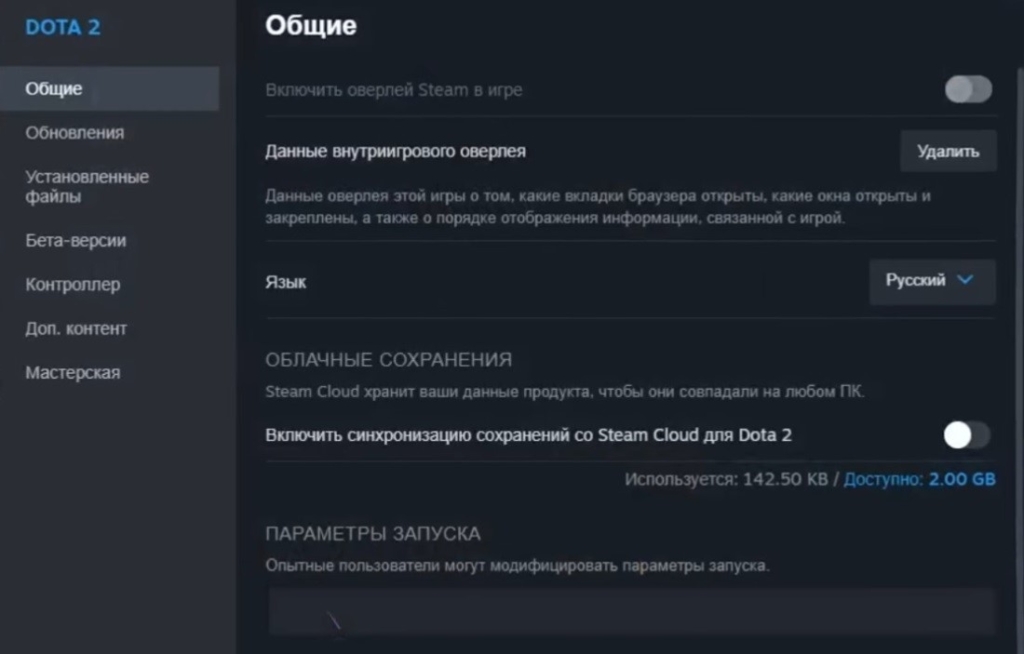
В нём и нужно вводить команды с параметрами запуска.
Основные параметры запуска Дота 2
Параметры запуска позволяют игрокам настроить игру ещё перед её запуском. Например, изменить язык интерфейса или деактивировать вступительную кат-сцену:
- -console — включает в игре консоль, открывая её при запуске Дота 2;
- -con_enable 1 — включает консоль, не открывая её при запуске;
- -language: English — заменяет английский язык на другой по выбору;
- -fullscreen — запуск игры во весь экран;
- -sv или -windowed — запуск Дота 2 в оконном режиме;
- -noborder — игра запускается в режиме безрамочного окна;
- -h N — задаёт разрешение игры по высоте. Вместо N ставится необходимое значение, например -h 1024;
- -w N — задаёт разрешение игры по ширине. Вместо N ставится необходимое значение, например -w 1280;
- -threads N — задаёт количество ядер процессора, используемых игрой;
- -high — задаёт высокий приоритет использования CPU (процессора) для Dota 2;
- -novid — запускает игру без вступительной кат-сцены;
- -nod3d9ex — деактивация DirectX Windows Aero для быстрого сворачивания игры и повышения производительности;
- -useforcedmparms — разрешает использование команд -noforcemaccel и -noforcemspd;
- -dx9, -dx11, -vulkan, -gl — запускает игру с соответствующим графическим API (DirectX 9, DirectX 11, Vulkan, OpenGL);
- -noforcemaccel — активирует настройки акселерации (ускорения) мышки от Windows. Параметр работает при включённой команде -useforcedmparms;
- -noforcemspd — активирует настройки скорости мышки от Windows. Работает при включённой команде -useforcedmparms;
- -autoconfig — возвращение параметров запуска по умолчанию;
- -dev — активация режима разработчика.
Параметры запуска Дота 2 для слабых ПК
Параметры запуска можно использовать и для оптимизации производительности для слабого железа:
- -autoconfig — сбрасывание настроек графики до значения по умолчанию, которое соответствует производительности вашего ПК;
- -high — устанавливает высокий приоритет для процесса Dota 2;
- -map dota — загрузка внутриигровой карты при запуске игры. Сокращает время загрузки после нахождения игры;
- -32bit — запускает Dota 2 в 32-битном режиме, экономя оперативную память;
- +fps_max # — убирает ограничение на FPS;
- +mat_hdr_level — меняет уровень цветовых эффектов (0 — минимальное потребление ресурсов, 2 — максимальное качество);
- +r_rootlod — настройка детализации (0 — высокий, 2 — низкий);
- +r_shadowrendertotexture — настройка детализации теней (0 — низкий, 1 — высокий);
- +r_waterforceexpensive — настройка детализации воды (0 — низкий, 2 — высокий);
- +r_waterforcereflectencities — настройка детализации отражений в воде (0 — низкий, 2 — высокий);
- -noaafonts — отключение сглаживания шрифтов для экономии производительности;
- -prewarm — загрузка всех ресурсов игры перед показом главного экрана, ускоряющая начало матча.
FAQ:
1. Как запустить Доту с высоким приоритетом?
Запустите Steam и откройте вкладку «Библиотека». После этого кликните правой кнопкой мыши по иконке «Dota 2» или на название игры и выберите вкладку «Свойства». В открывающейся по умолчанию опции «Общие» введите в окно параметров запуска команду -high.
2. Как настроить параметры запуска Дота 2?
Запустите Steam и откройте вкладку «Библиотека». После этого кликните правой кнопкой мыши по иконке «Dota 2» или на название игры и выберите вкладку «Свойства». В открывающейся по умолчанию опции «Общие» введите в окно параметров запуска одновременно команды -console -high — novid -map_dota +dota_embers_0 -noaafonts.
3. Как убрать ограничение в 240 фпс в Дота 2?
Нажмите правой кнопкой мыши на значок Dota 2 в Steam. Затем кликните по опции «Свойства» и введите в окне параметров запуска команду + fps_max. Ещё один вариант — команда + fps_max 360.
Фото: Steam
Читайте также:
Будь первым